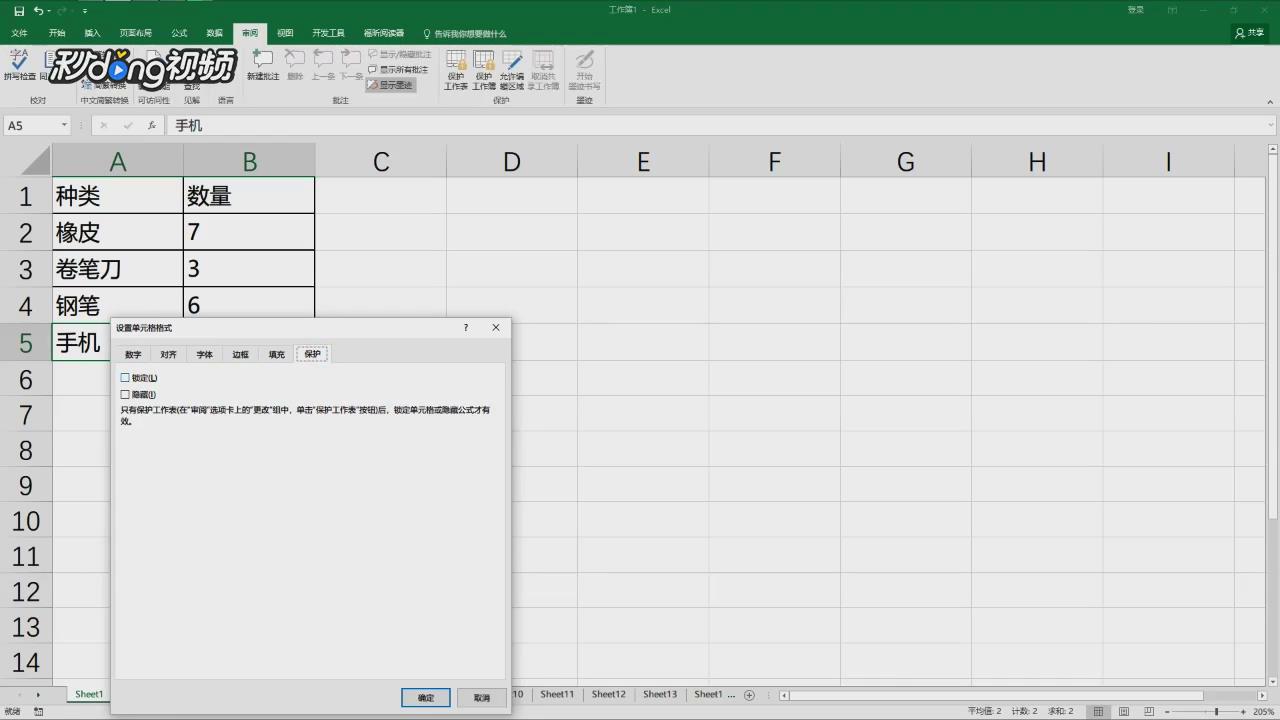1、打开软件,我们输入如下样表,以禁止编辑A5-B5为例。
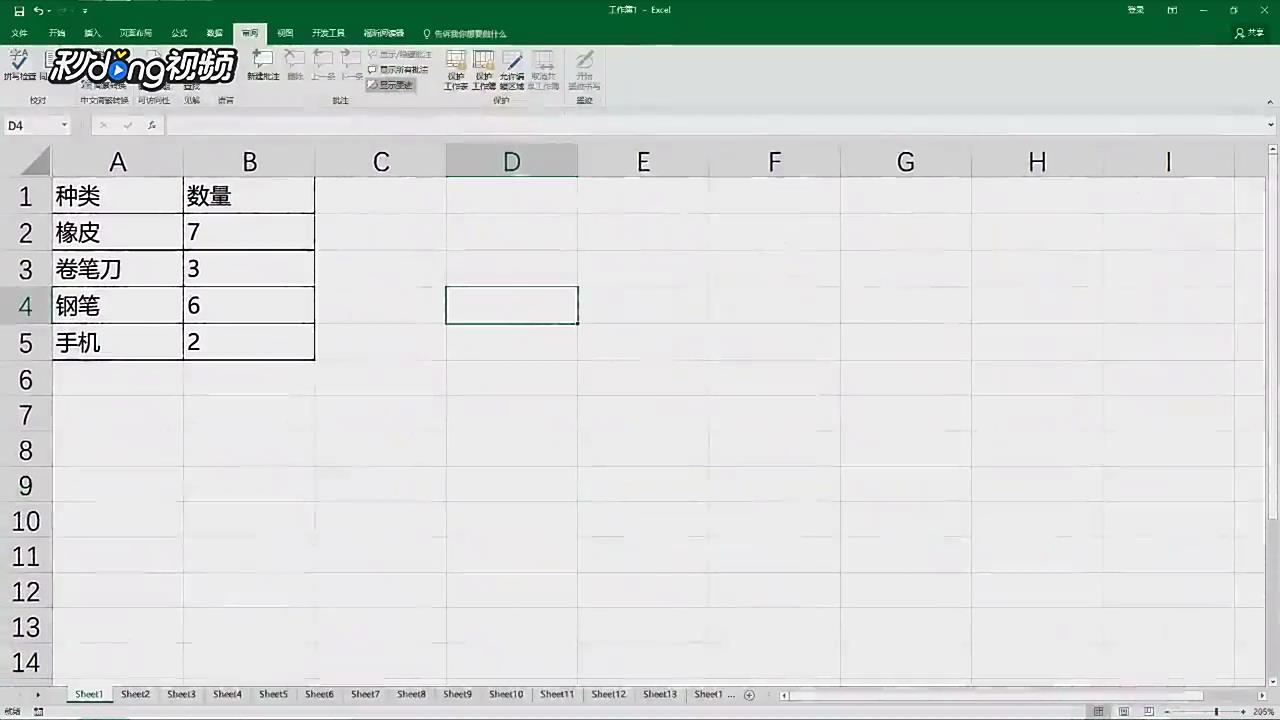
2、全选工作表,右键单击,选择设置单元格格式。
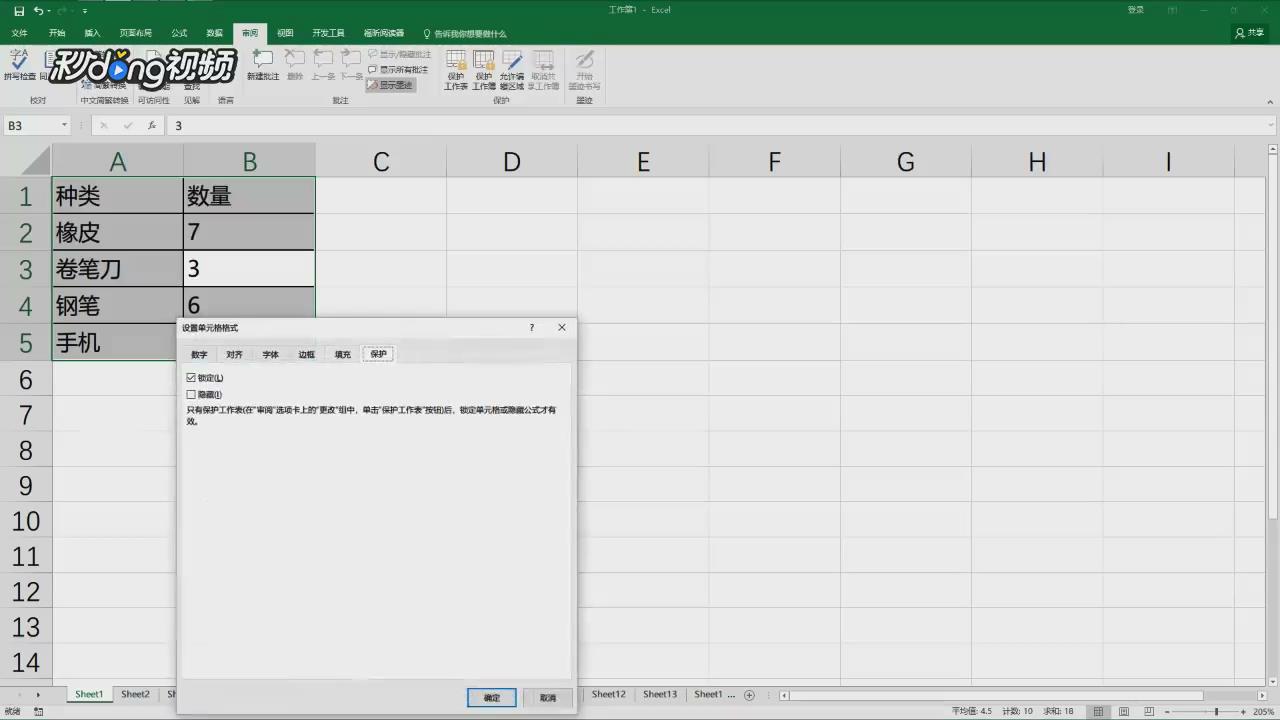
3、左键单击保护,确定。左键单击A5单元格,不松开鼠标,将鼠标移到B5单元格。单击右键。

4、选择设置单元格格式,选择保护,锁定,即可。好了,你学会了吗?
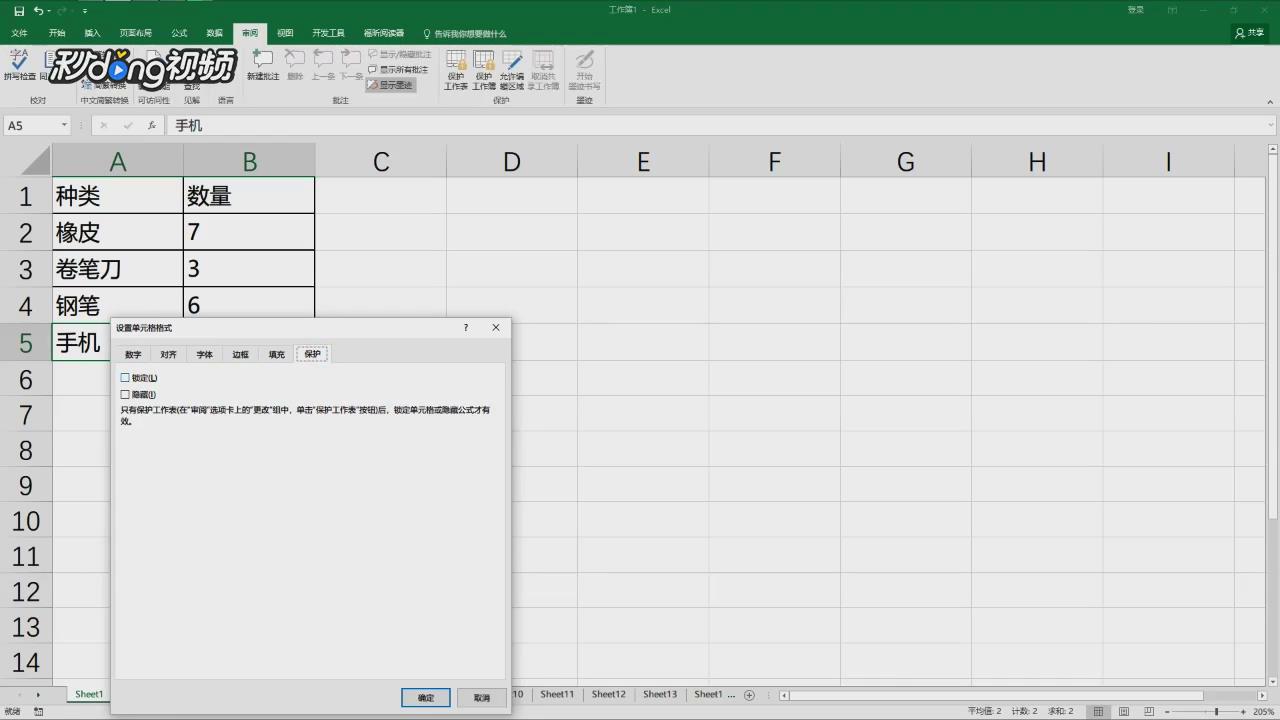
时间:2024-10-16 10:33:06
1、打开软件,我们输入如下样表,以禁止编辑A5-B5为例。
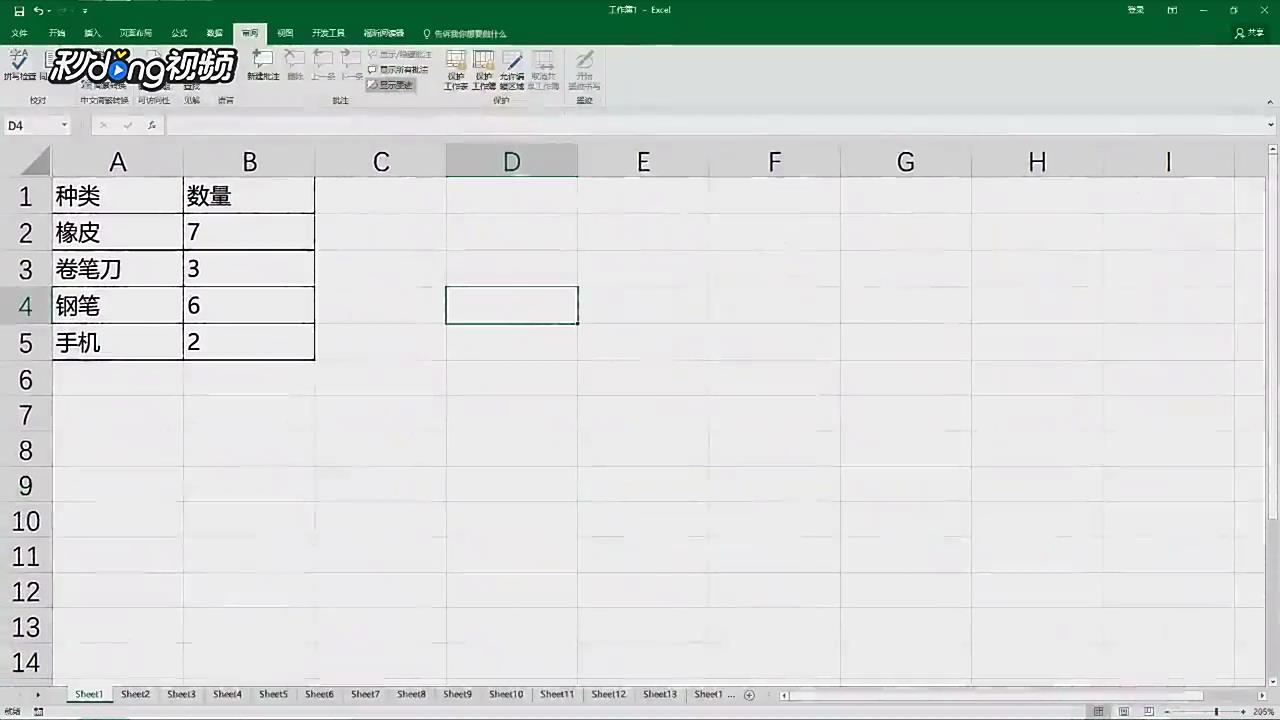
2、全选工作表,右键单击,选择设置单元格格式。
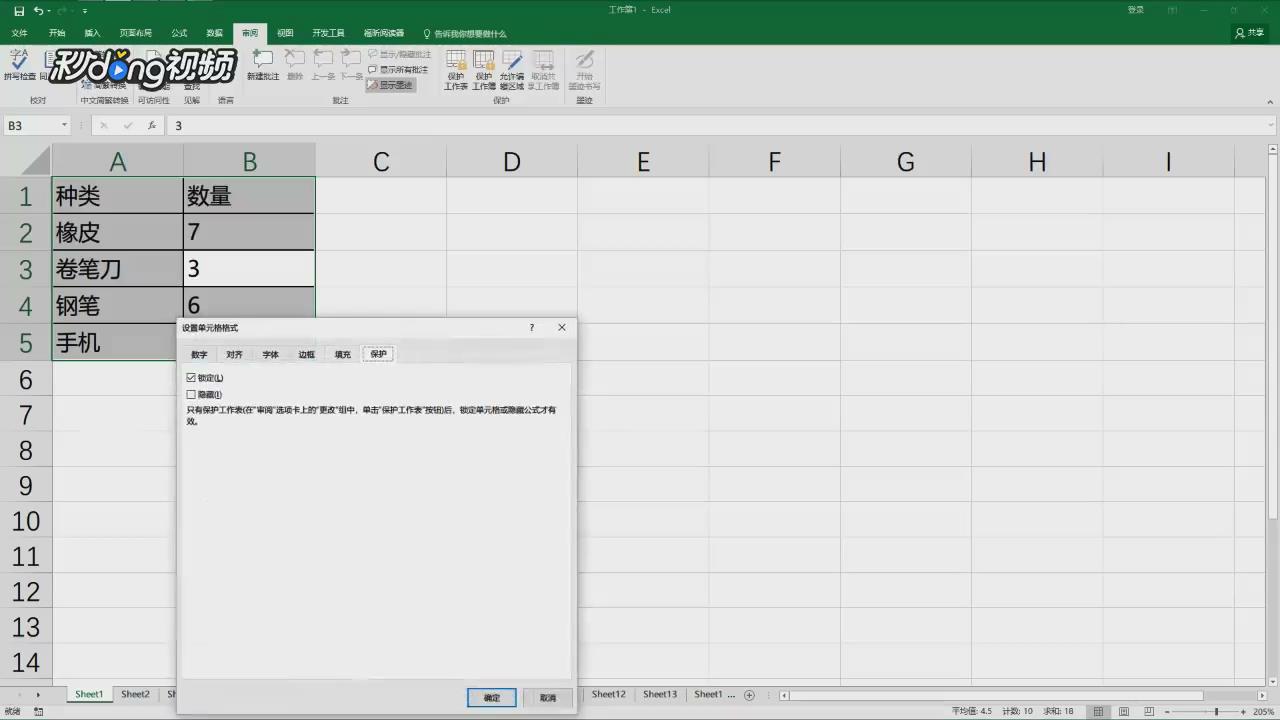
3、左键单击保护,确定。左键单击A5单元格,不松开鼠标,将鼠标移到B5单元格。单击右键。

4、选择设置单元格格式,选择保护,锁定,即可。好了,你学会了吗?